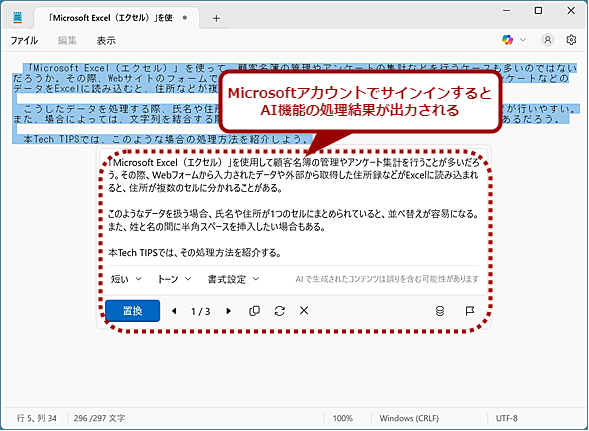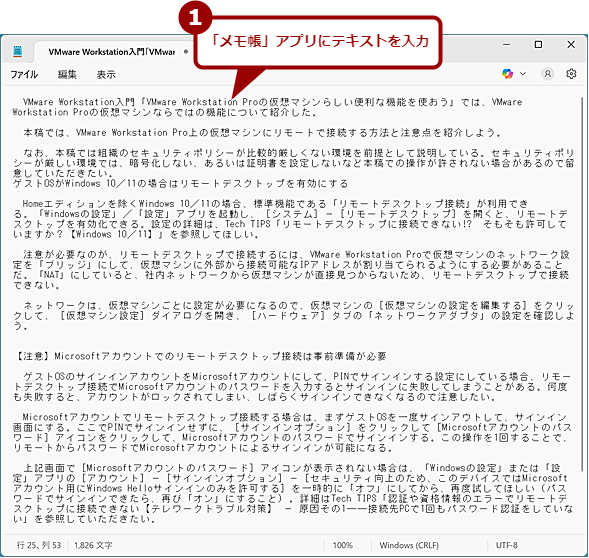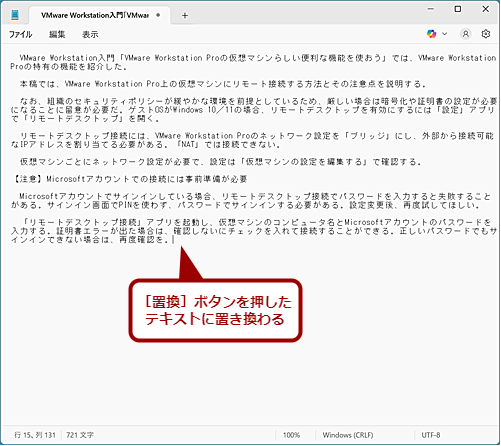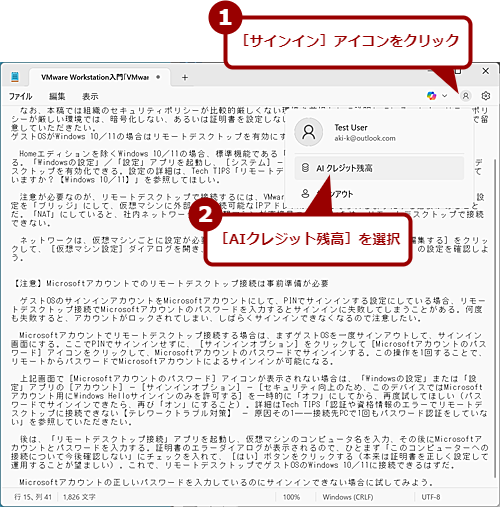Windows 11のメモ帳アプリにAI機能が! でも気軽に誰でも使えるわけじゃありません:Tech TIPS
Windows 11の「メモ帳」アプリが更新され、AI(人工知能)機能が実装された。ただ、この機能は全ての人が利用できるわけではないようだ。利用する方法や利用する際の注意、どのようなことができるのかをまとめてみた。
対象:Windows 11(メモ帳)+Microsoft 365
 「メモ帳」アプリにAI機能が搭載
「メモ帳」アプリにAI機能が搭載Windows 11の標準アプリ「メモ帳」が更新され、AI(人工知能)機能が実装された。ただ、この機能は全ての人が利用できるわけではないようだ。利用する方法や利用する際の注意、どのようなことができるのかをまとめてみた。
Windows 11の「メモ帳」アプリにAI(人工知能)機能が追加された、というニュースを知り、試してみたら、「自分の『メモ帳』アプリではメニューがグレーアウトしていて使えない」という人もいるのではないだろうか。
本Tech TIPSでは、「メモ帳」アプリでAI機能を利用する方法と、その機能について紹介しよう。
「メモ帳」アプリでAI機能を有効化するには
「メモ帳」アプリでAI機能を利用するには、Microsoft 365またはCopilot Proの契約が必要になる。無料で誰でも使える機能ではない点に注意してほしい。
さらにAI機能を利用するには、Windows 11で「メモ帳」アプリを最新版(原稿執筆時点の最新バージョンは「11.2501.31.0」)にしておく必要もある。それには、「メモ帳」アプリを起動し、右上の[⚙(歯車)]アイコンをクリック、「設定」画面が開いたら、「このアプリについて」欄のバージョン番号を確認すればよい。
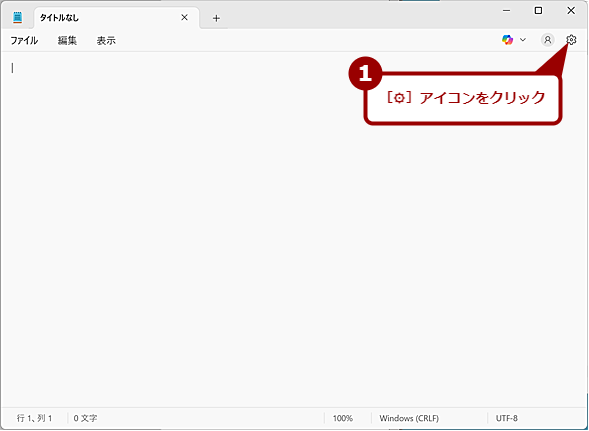 「メモ帳」アプリのバージョンを確認する(1)
「メモ帳」アプリのバージョンを確認する(1)Windows 11で「メモ帳」アプリを起動して、[Copilot]アイコンが表示されていない場合、「メモ帳」アプリが更新されていない可能性がある(画面は、最新版のため[Copilot]アイコンが表示されている)。[⚙]アイコンをクリックして、バージョンを確認してみよう。
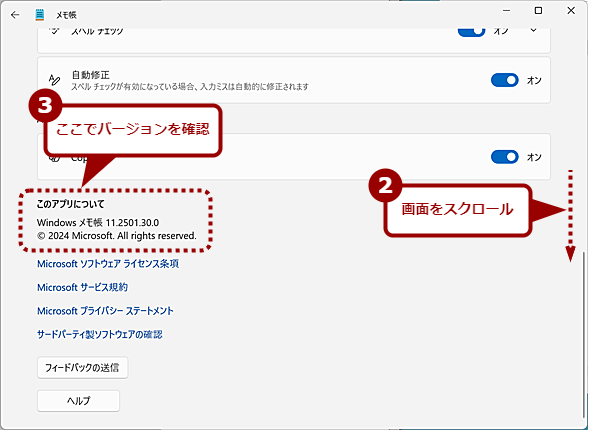 「メモ帳」アプリのバージョンを確認する(2)
「メモ帳」アプリのバージョンを確認する(2)「設定」画面が表示されるので、画面をスクロールして、「このアプリについて」欄でバージョンを確認する。「11.2501.30.0」以降であれば、AI機能が実装されているはずだ。
バージョンが「11.2501.30.0」以降になっていたら、メニューバーの右側に[Copilot]アイコンが表示されるはずだ。
最新になっていない場合は、「Microsoft Store」アプリを起動し、左メニューの[ダウンロード]アイコンをクリック、「更新とダウンロード」画面を開いて、[更新プログラムの確認]ボタンをクリックして、アプリを更新する。
更新しても[Copilot]アイコンが表示されない場合は、「メモ帳」アプリの「設定」画面でCopilotが「オフ」になっている可能性がある。前述した「メモ帳」アプリの「設定」画面を開き、「AI機能」欄の「Copilot」のスイッチを「オン」にする。
![[Copilot]アイコンが非表示になっていないかどうか確認する](https://image.itmedia.co.jp/ait/articles/2504/04/wi-win11notepadai04.png) [Copilot]アイコンが非表示になっていないかどうか確認する
[Copilot]アイコンが非表示になっていないかどうか確認する右上にある[⚙]アイコンをクリックして「設定」画面を開き、「AI機能」欄でスイッチが「オフ」になっていたら、[Copilot]アイコンが非表示になっているので、「オン」にする。
ただ、これだけではAI機能は利用できない。「メモ帳」アプリにMicrosoftアカウントでサインインしておく必要があるからだ。[⚙]アイコンの左側にある[サインイン]アイコンをクリックして、Microsoft 365またはCopilot Proを契約しているMicrosoftアカウントでサインインしておく。
これで「メモ帳」アプリにテキストを入力した後、[Copilot]アイコンをクリックすると[短くする][トーンを変更する]などのメニューが表示され、入力されているテキストに対して、AI機能で処理が可能になるはずだ。
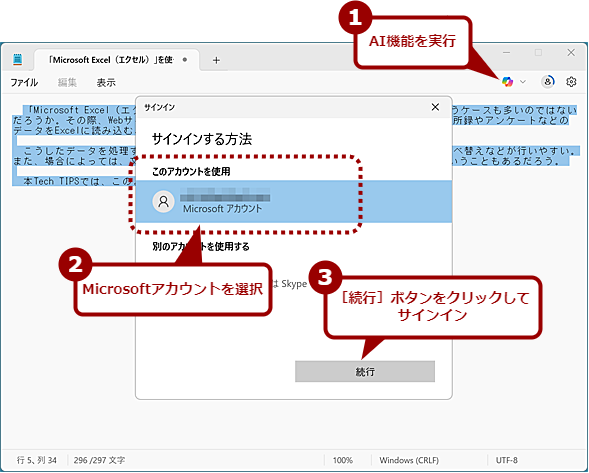 Microsoftアカウントでサインインする(1)
Microsoftアカウントでサインインする(1)「メモ帳」アプリにMicrosoftアカウントでサインインしていない状態でAI機能を実行すると、[サインイン]ダイアログが表示され、Microsoftアカウントでのサインインが求められる。なお、AI機能が実行できるのは、Microsoft 365またはCopilot Proを契約しているMicrosoftアカウントに限られる。
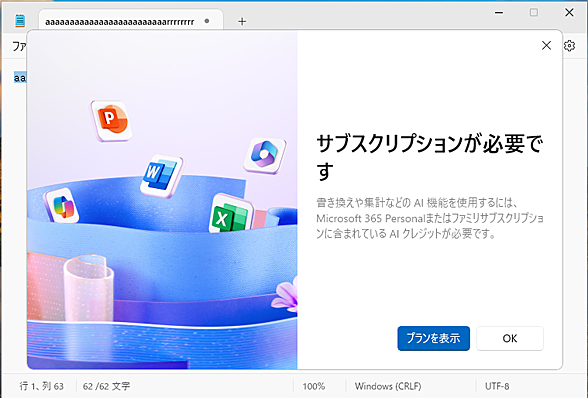 Microsoftアカウントでサインインする(2')
Microsoftアカウントでサインインする(2')Microsoft 365またはCopilot Proを契約しているMicrosoftアカウントでないと、画面のようにサブスクリプションの契約が求められる。
「メモ帳」アプリのAI機能で選択可能な書き換えオプションは下表の通り。
| メニュー項目 | 書き換えオプション |
|---|---|
| 短くする | 短くする |
| 長くする | 長くする |
| トーンを変更する | フォーマル、カジュアル、インスピレーション、ユーモア |
| 書式設定の変更 | 段落、一覧、Business、学問的な、マーケティング、詩 |
| 「メモ帳」アプリのAI機能で選択可能な書き換えオプション | |
「書式設定の変更」は少し分かりにくいが、[段落]を選択するとテキストが1段落でまとめられ、[一覧]を選択すると箇条書きでまとめられる。「Business」「学問的な」「マーケティング」「詩」では、それぞれのフォーマットでまとめられる(このあたりは、「トーンを変更する」との違いがまだ明確でないように思える)。
「メモ帳」アプリのAI機能は、上表のプリセットされた書き換えオプションを実行するもので、自由に好みの口調などに書き換えるものではない点に注意してほしい。
「メモ帳」アプリのAI機能を使ってみる
試しにVMware Workstation入門「VMware Workstation Proの仮想マシンをリモートデスクトップで利用できるようにする」の本文の一部を「メモ帳」アプリにコピーしてAI機能で処理してみよう。
[Copilot]アイコンをクリックして、メニューから実行する処理として[短くする]を選択してみた。すると、別ウィンドウが開き、短くしたテキストが提示される。毎回、3つのバリエーションが出力されるということだ。好みの出力を選んで[置換]ボタンをクリックすると、「メモ帳」アプリ内のテキストが提示されたものに置き換わる。
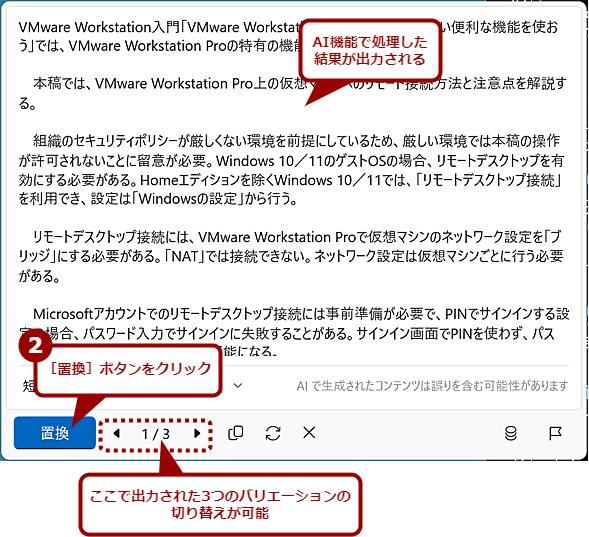 「メモ帳」アプリのAI機能を使ってみる(3)
「メモ帳」アプリのAI機能を使ってみる(3)処理が実行され、別ウィンドウでAI機能によって短くなったテキストが出力される。3つのバリエーションが出力されるので、好みのものを選択して、[置換]ボタンをクリックする。
再度AI機能を実行すると、提示される結果は変わってしまうので、問題なさそうなテキストはバックアップしておくとよいだろう。
提示されたテキストは、[トーン]や[書式設定]のプルダウンリストでテキストのトーンや用途を選択し、[もう一度試す]アイコンをクリックすると、さらに書き換えが実行される(やはり3つのバリエーションが出力される)。
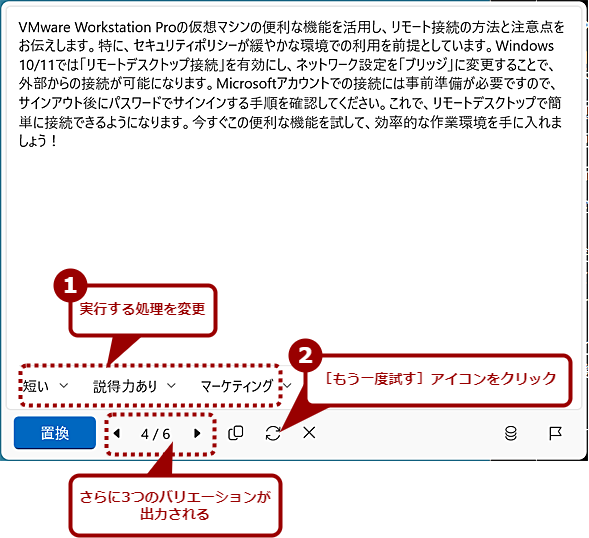 実行する処理を変更する
実行する処理を変更する提示されたテキストで、さらに[トーン]や[書式設定]のプルダウンリスト(画面の[短い][説得力あり][マーケティング]と表示されている部分)でテキストのトーンや用途を選択し、[もう一度試す]アイコンをクリックすると、さらに書き換えが実行されて、3つのバリエーションが出力される。
出力結果の品質については、意外と使えるレベルになっていると感じた。ただ、入力されたテキストの種類や用途などによっては十分でない可能性もあるので、自分で試してみるとよいだろう。
AIクレジットの消費に注意
「メモ帳」アプリのAI機能を利用するには、Microsoftアカウントにひも付いた「AIクレジット」と呼ばれる利用権が必要になる。Microsoft 365を契約しているMicrosoftアカウントの場合、毎月、60クレジットが発行される(Microsoft 365 Familyの場合は契約者のみ60クレジットが発行される)。
Tech TIPS「Microsoft 365 Personalの生成AI機能『Copilot』何ができるか使ってみた」で紹介したように、このAIクレジットはExcelのCopilot機能を使う際にも消費される。
「メモ帳」アプリでも同様、1回の出力で1クレジットが消費されるので注意してほしい。
執筆時点では、AIクレジットのみを追加購入するオプションはなく、60クレジットを消費してしまったら、翌月を待つか、AIクレジット数の制限がないCopilot Pro(月額3200円/人)を契約するかの選択となる。
AIクレジットの残高は、「メモ帳」アプリの[サインイン]アイコンをクリックし、メニューの[AI残高]を選択すると、Webブラウザで「Microsoftアカウント」の「サブスクリプション」ページが開き、「AIクレジット残高」欄で確認できる。
Copyright© Digital Advantage Corp. All Rights Reserved.